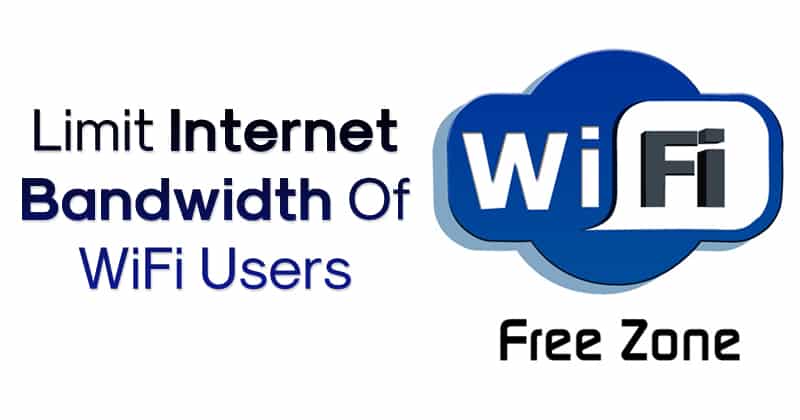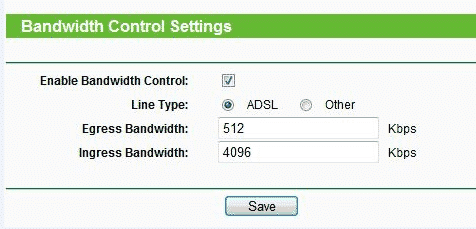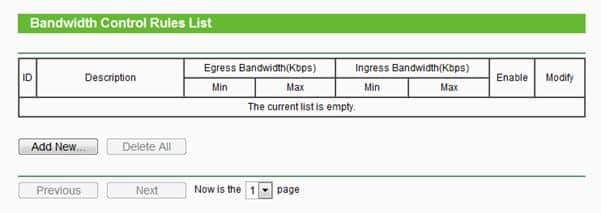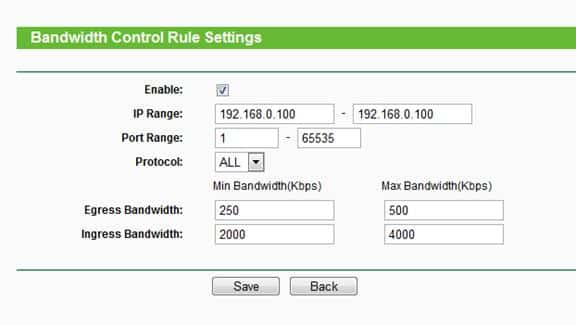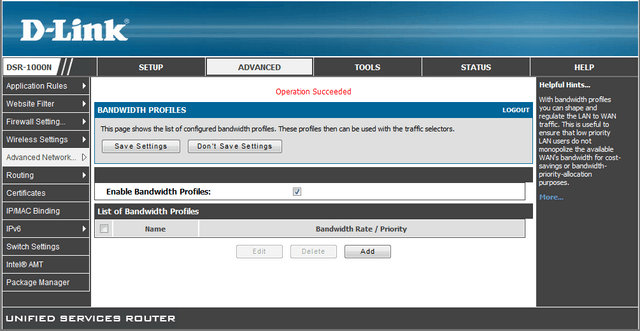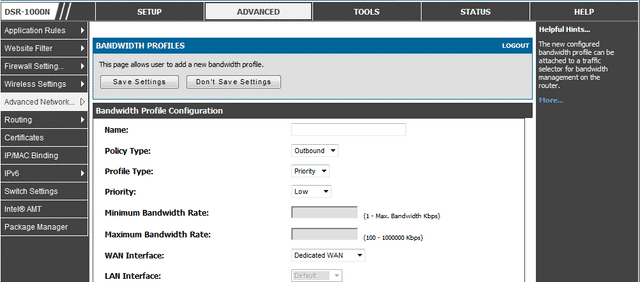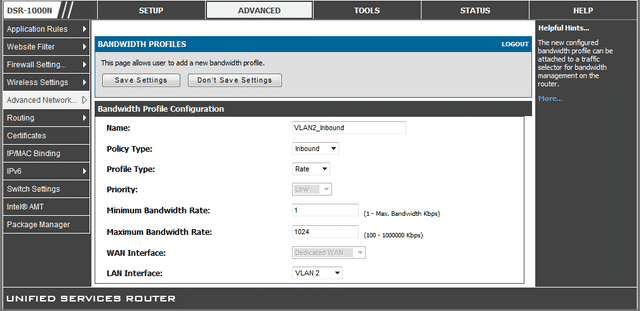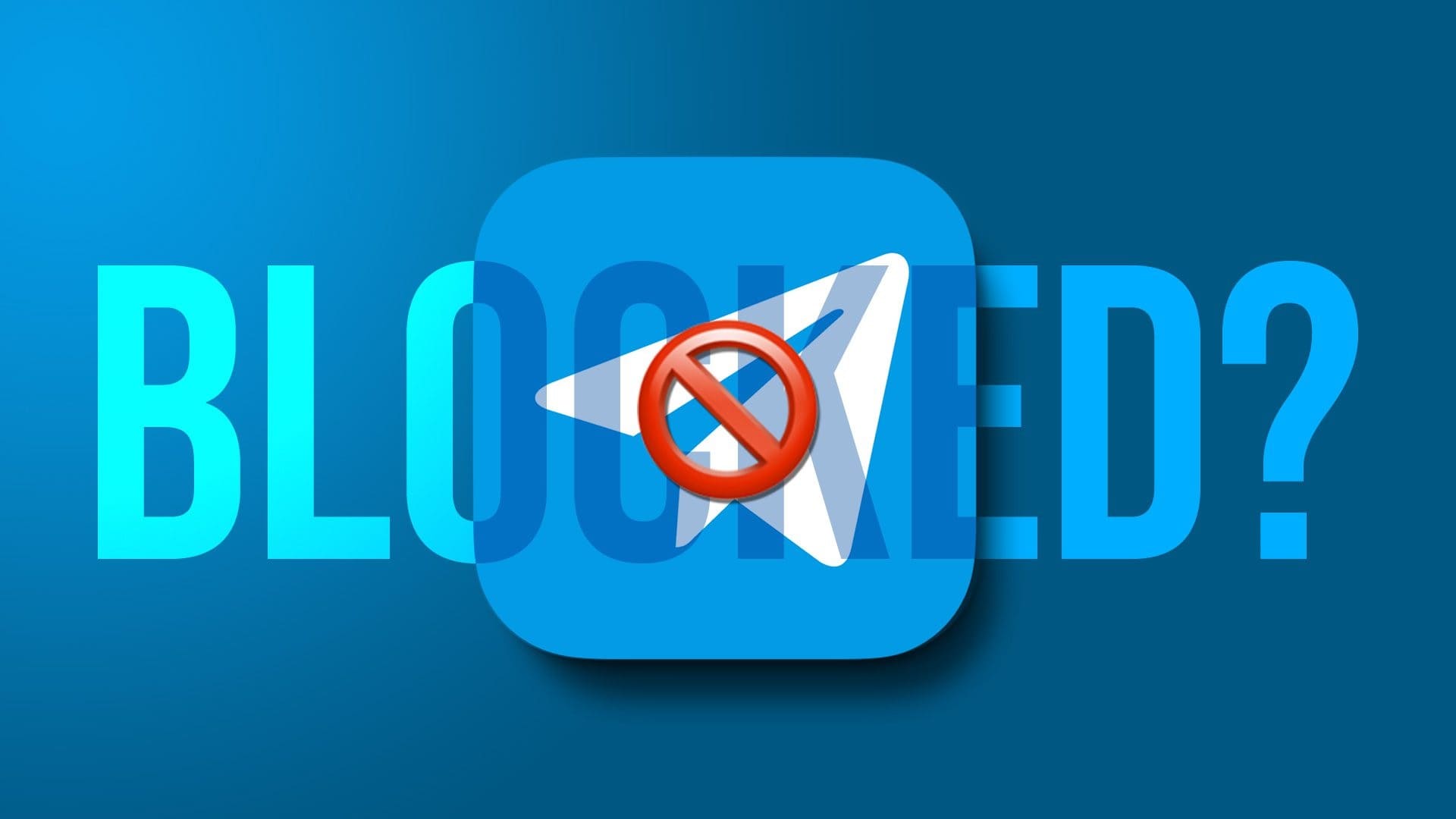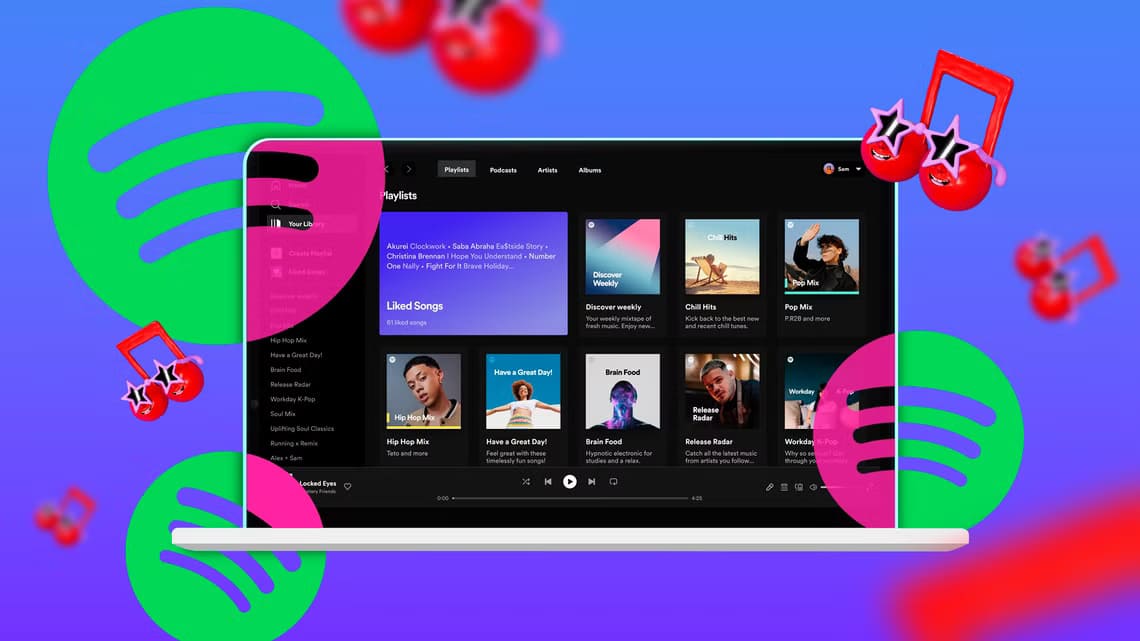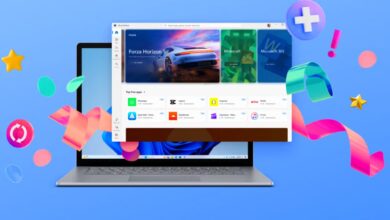为什么我们需要带宽控制?
在正常的家庭网络中,带宽由所有计算机共享。 这意味着任何使用高带宽应用程序(例如 torrent 或其他 P2P 程序)的计算机都会影响其他计算机。 这也可能包括对整个网络性能的负面影响。
以下是网络上可用的某些类型的 Windows 小工具,它们允许用户查看连接到 Wi-Fi 网络的设备。 但是,您实际上并不需要外部工具来控制带宽。 在本文中,我们与您分享了如何在 Tp-Link 和 D-Link 路由器上设置带宽控制的分步程序
控制互联网 Wi-Fi 的流量
好吧,毫无疑问,现在每个人都在家中和工作场所拥有互联网连接和 WiFi 网络。通常,我们会选择 WiFi 网络来连接我们保留的设备。但是,这永远不会发生,我们最终会将 wifi 密码泄露给其他人。我们明白,如果我们的朋友或亲戚要求我们提供 WiFi 密码,我们不能简单地驱逐他们。
应用领域
网络上提供了某些类型的 Windows 小工具,允许用户查看连接到 Wi-Fi 网络的设备。 这些 WiFi 工具为我们提供了连接设备的完整详细信息,例如 IP 地址、MAC 地址等。 但是,您不能使用此工具来限制带宽消耗。
好吧,如果您设置带宽限制,您可以降低使用互联网支付的额外费用。 互联网上有很多 Windows 10 带宽限制器应用程序,但你猜怎么着? 您实际上不需要第三方应用程序来限制带宽。 现在大多数调制解调器和路由器都提供带宽管理器,可以控制所有连接设备的速度和数据使用。
如何确定 WiFi 用户的 Internet 带宽
因此,在本文中,我们将分享一个关于如何在 TP-Link 和 D-Link 路由器上设置带宽控制的分步程序。
#1 TP-Link
为了在您的 TP-Link 路由器上设置带宽流量控制,您需要遵循下面给出的一些简单步骤。 但是,请务必遵循相应的步骤以避免任何错误。
-
الخطوة1。
首先,打开您的网络浏览器并在默认访问中键入地址栏,例如 http://tplinkwifi.net。
-
الخطوة2。
在下一步中,您将被要求输入您的 ID 和密码。 如果您尚未更改密码,则默认密码为小写的“admin”。
-
الخطوة3。
现在,单击左侧菜单中的带宽控制设置。
-
الخطوة4。
现在,转到带宽控制 > 规则列表,然后单击添加新
-
الخطوة5。
之后,它会要求您输入 IP 地址。 只需输入要应用带宽规则的设备的 IP 地址。 在“带宽”下,输入最大和最小上传速度。 在“带宽”下,输入最小和最大下载速度。 默认数字为 0。
-
الخطوة6。
最后,点击保存。
就是这样,你完成了! 现在,如果您想删除带宽限制,只需转到同一页面并删除规则。
#2 D-Link
与 TP-Link 一样,D-Link 路由器也允许用户设置带宽控制。 因此,为此,请遵循下面给出的一些简单步骤。
-
الخطوة1。
首先进入 D-Link 路由器登录页面,点击顶部菜单栏中的“高级选项”。现在,将鼠标悬停在“高级网络”上,然后在流量管理下,单击“带宽配置文件”
-
الخطوة2。
现在,您应该启用启用带宽配置文件复选框并单击保存。接下来,单击添加以创建新的带宽限制。
-
الخطوة3。
您需要命名配置文件并从下拉菜单中更改评级的“配置文件类型”。接下来,输入最小和最大带宽速率,然后单击“保存设置”
-
الخطوة4。
现在从左侧菜单中,单击“交通控制”并选择“启用交通控制”。 现在向下滚动并在流量控制规则下输入 IP 地址并选择您在上面创建的规则。
最后
,保存设置。 就是这样,你完成了! 这是您可以在 TP-Link 和 D-Link 路由器上手动指定网络带宽的方法。 如果您还有其他疑问,请尝试在下面的评论框中进行讨论。
影响 Wi-Fi 的因素
毫无疑问,Wi-Fi 网络是当今通信的重要组成部分。 几年前,通过有线计算机连接到互联网是很正常的,所以我们逐渐使用技术更好、提供无线连接的移动设备。
西班牙网站Taste de Velotidad表示,有必要考虑到连接的稳定性、速度和质量是无法保证稳定性的因素。 有时,可能会出现导致 WiFi 网络无法正常工作的问题。 下面,该网站回顾了阻碍 Wi-Fi 网络工作的六个原因。
路由器与设备之间的距离
该网站报告说,路由器和我们用来上网的设备之间的距离很重要。 这是无线网络中的一个重要因素。 距离越远,我们在沟通中遇到的问题就越多。 因此,我们必须时刻注意这一点。
路由器位置
路由器的位置非常重要,所以应该在高处,远离其他设备,并且在房子的中心位置。
带宽
该网站表示,带宽是另一个必须考虑的重要因素。 众所周知,您可以通过 2.4 GHz 和 5 GHz 这两个频段上网。 在第一种情况下,当我们远离路由器或有墙将我们与路由器隔开时,我们可以连接到 Internet。 当我们想要最大速度并且靠近路由器时,5GHz 频段是最好的。
网络入侵者
网络黑客也会影响您的连接速度。 在这种情况下,安全性是一个关键因素,因此拥有一个可以防止您受到任何威胁的良好密码至关重要。
旧安装程序
该网站表示,影响通过Wi-Fi网络连接互联网速度的第六个要点是旧安装程序,您应该放弃并始终寻找最新版本。